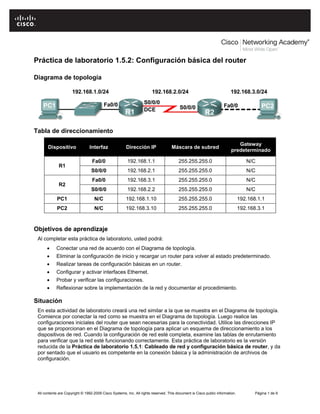
1.5.2
- 1. Práctica de laboratorio 1.5.2: Configuración básica del router Diagrama de topología Tabla de direccionamiento Gateway Dispositivo Interfaz Dirección IP Máscara de subred predeterminado Fa0/0 192.168.1.1 255.255.255.0 N/C R1 S0/0/0 192.168.2.1 255.255.255.0 N/C Fa0/0 192.168.3.1 255.255.255.0 N/C R2 S0/0/0 192.168.2.2 255.255.255.0 N/C PC1 N/C 192.168.1.10 255.255.255.0 192.168.1.1 PC2 N/C 192.168.3.10 255.255.255.0 192.168.3.1 Objetivos de aprendizaje Al completar esta práctica de laboratorio, usted podrá: • Conectar una red de acuerdo con el Diagrama de topología. • Eliminar la configuración de inicio y recargar un router para volver al estado predeterminado. • Realizar tareas de configuración básicas en un router. • Configurar y activar interfaces Ethernet. • Probar y verificar las configuraciones. • Reflexionar sobre la implementación de la red y documentar el procedimiento. Situación En esta actividad de laboratorio creará una red similar a la que se muestra en el Diagrama de topología. Comience por conectar la red como se muestra en el Diagrama de topología. Luego realice las configuraciones iniciales del router que sean necesarias para la conectividad. Utilice las direcciones IP que se proporcionan en el Diagrama de topología para aplicar un esquema de direccionamiento a los dispositivos de red. Cuando la configuración de red esté completa, examine las tablas de enrutamiento para verificar que la red esté funcionando correctamente. Esta práctica de laboratorio es la versión reducida de la Práctica de laboratorio 1.5.1: Cableado de red y configuración básica de router, y da por sentado que el usuario es competente en la conexión básica y la administración de archivos de configuración. All contents are Copyright © 1992-2009 Cisco Systems, Inc. All rights reserved. This document is Cisco public information. Página 1 de 9
- 2. CCNA Exploration Conceptos y protocolos de enrutamiento: Introducción al enrutamiento y reenvío de paquetes Práctica de laboratorio 1.5.2: Configuración básica del router Tarea 1: Conectar la red. Conecte una red que sea similar a la del Diagrama de topología. El resultado que se utiliza en esta práctica de laboratorio se obtiene de los routers 1841. Puede utilizar cualquier router que actualmente tenga en el laboratorio, siempre y cuando éste cuente con las interfaces necesarias que se muestran en la topología. Asegúrese de utilizar el tipo correcto de cable Ethernet para hacer la conexión de host a switch, de switch a router y de host a router. Consulte la Práctica de Laboratorio 1.5.1: Cableado de red y configuración básica de router en caso de tener problemas para conectar los dispositivos. Asegúrese de conectar el cable serial DCE al router R1 y el cable serial DTE al router R2. Conteste las siguientes preguntas: ¿Qué tipo de cable se utiliza para conectar la interfaz Ethernet de una PC host a la interfaz Ethernet de un switch? __________________________ ¿Qué tipo de cable se utiliza para conectar la interfaz Ethernet de un switch a la interfaz Ethernet de un router? __________________________ ¿Qué tipo de cable se utiliza para conectar la interfaz Ethernet de un router a la interfaz Ethernet de una PC host? __________________________ Tarea 2: Borrar y recargar los routers. Paso 1: Establezca una sesión terminal para el router R1. Consulte la Práctica de laboratorio 1.5.1: “Cableado de red y configuración básica de router” para revisar los procedimientos de emulación de terminal y de conexión a un router. Paso 2: Ingrese al modo EXEC privilegiado. Router>enable Router# Paso 3: Borre la configuración. Para eliminar la configuración, ejecute el comando erase startup-config. Cuando el sistema se lo solicite, presione Intro para [confirm] (confirmar) que realmente desea borrar la configuración que actualmente se guarda en NVRAM. Router#erase startup-config Erasing the nvram filesystem will remove all files! Continue? [confirm] [OK] Erase of nvram: complete Router# Paso 4: Recargue la configuración. Cuando el mensaje vuelva a aparecer, ejecute el comando reload. Si se le pregunta si desea guardar los cambios, responda no. ¿Qué pasaría si respondiera sí a la pregunta: "System configuration has been modified. Save?" (La configuración del sistema ha sido modificada. ¿Desea guardarla?)? _______________________________________________________________________________ _______________________________________________________________________________ All contents are Copyright © 1992-2009 Cisco Systems, Inc. All rights reserved. This document is Cisco public information. Página 2 de 9
- 3. CCNA Exploration Conceptos y protocolos de enrutamiento: Introducción al enrutamiento y reenvío de paquetes Práctica de laboratorio 1.5.2: Configuración básica del router El resultado debe ser similar a éste: Router#reload System configuration has been modified. Save? [yes/no]: no Proceed with reload? [confirm] Cuando se le solicite, presione Intro para [confirm] (confirmar) que realmente desea recargar el router. Después de que el router finalice el proceso de inicio, opte por no utilizar la instalación AutoInstall, como se muestra a continuación: Would you like to enter the initial configuration dialog? [yes/no]: no Would you like to terminate autoinstall? [yes]: [Press Return] Press Enter to accept default. Press RETURN to get started! Paso 5: Repita los pasos 1 a 4 en el router R2 para eliminar cualquier archivo de configuración de inicio que pueda existir. Tarea 3: Realizar la configuración básica del router R1. Paso 1: Establezca una sesión Hyperterminal para el router R1. Paso 2: Ingrese al modo EXEC privilegiado. Router>enable Router# Paso 3: Ingrese el modo de configuración global. Router#configure terminal Enter configuration commands, one per line. End with CNTL/Z. Router(config)# Paso 4: Configure el nombre del router como R1. Ingrese el comando hostname R1 en el indicador. Router(config)#hostname R1 R1(config)# Paso 5: Deshabilite la búsqueda de DNS. Deshabilite la búsqueda de DNS con el comando no ip domain-lookup. R1(config)#no ip domain-lookup R1(config)# ¿Por qué desearía deshabilitar la búsqueda de DNS en un entorno de laboratorio? _______________________________________________________________________________ _______________________________________________________________________________ All contents are Copyright © 1992-2009 Cisco Systems, Inc. All rights reserved. This document is Cisco public information. Página 3 de 9
- 4. CCNA Exploration Conceptos y protocolos de enrutamiento: Introducción al enrutamiento y reenvío de paquetes Práctica de laboratorio 1.5.2: Configuración básica del router ¿Qué sucedería si se deshabilitara la búsqueda de DNS en un ambiente de producción? _______________________________________________________________________________ _______________________________________________________________________________ Paso 6: Configure la contraseña de modo EXEC. Configure la contraseña de modo EXEC por medio del comando enable secret password. Utilice class para password. R1(config)#enable secret class R1(config)# ¿Por qué no es necesario utilizar el comando enable password password? _______________________________________________________________________________ _______________________________________________________________________________ Paso 7: Configure un mensaje del día. Configure un título con un mensaje del día mediante el comando banner motd. R1(config)#banner motd & Enter TEXT message. End with the character '&'. ******************************** !!!AUTHORIZED ACCESS ONLY!!! ******************************** & R1(config)# ¿Cuándo se muestra este título? _______________________________________________________________________________ ¿Por qué todos los routers deben tener un título con el mensaje del día? _______________________________________________________________________________ Paso 8: Configure la contraseña de consola en el router. Utilice cisco como contraseña. Cuando haya finalizado, salga del modo de configuración de línea. R1(config)#line console 0 R1(config-line)#password cisco R1(config-line)#login R1(config-line)#exit R1(config)# Paso 9: Configure la contraseña para las líneas de terminal virtual. Utilice cisco como contraseña. Cuando haya finalizado, salga del modo de configuración de línea. R1(config)#line vty 0 4 R1(config-line)#password cisco R1(config-line)#login R1(config-line)#exit R1(config)# All contents are Copyright © 1992-2009 Cisco Systems, Inc. All rights reserved. This document is Cisco public information. Página 4 de 9
- 5. CCNA Exploration Conceptos y protocolos de enrutamiento: Introducción al enrutamiento y reenvío de paquetes Práctica de laboratorio 1.5.2: Configuración básica del router Paso 10: Configure la interfaz FastEthernet0/0. Configure la interfaz FastEthernet0/0 con la dirección IP 192.168.1.1/24. R1(config)#interface fastethernet 0/0 R1(config-if)#ip address 192.168.1.1 255.255.255.0 R1(config-if)#no shutdown %LINK-5-CHANGED: Interface FastEthernet0/0, changed state to up %LINEPROTO-5-UPDOWN: Line protocol on Interface FastEthernet0/0, changed state to up R1(config-if)# Paso 11: Configure la interfaz Serial0/0/0. Configure la interfaz Serial0/0/0 con la dirección IP 192.168.2.1/24. Establezca la velocidad de reloj a 64 000. Nota: el propósito del comando clock rate se explica en el Capítulo 2: Rutas estáticas. R1(config-if)#interface serial 0/0/0 R1(config-if)#ip address 192.168.2.1 255.255.255.0 R1(config-if)#clock rate 64000 R1(config-if)#no shutdown R1(config-if)# Nota: la interfaz no se activará hasta que se configure y active la interfaz serial en R2. Paso 12: Regrese al modo EXEC privilegiado. Utilice el comando end para regresar al modo EXEC privilegiado. R1(config-if)#end R1# Paso 13: Guarde la configuración de R1. Guarde la configuración de R1 mediante el comando copy running-config startup-config. R1#copy running-config startup-config Building configuration... [OK] R1# ¿Cuál es la versión más corta de este comando? ___________ Tarea 4: Realizar la configuración básica del router R2. Paso 1: Para R2, repita los pasos 1 al 9 de la Tarea 3. Paso 2: Configure la interfaz Serial 0/0/0. Configure la interfaz Serial 0/0/0 con la dirección IP 192.168.2.2/24. R2(config)#interface serial 0/0/0 R2(config-if)#ip address 192.168.2.2 255.255.255.0 R2(config-if)#no shutdown All contents are Copyright © 1992-2009 Cisco Systems, Inc. All rights reserved. This document is Cisco public information. Página 5 de 9
- 6. CCNA Exploration Conceptos y protocolos de enrutamiento: Introducción al enrutamiento y reenvío de paquetes Práctica de laboratorio 1.5.2: Configuración básica del router %LINK-5-CHANGED: Interface Serial0/0/0, changed state to up %LINEPROTO-5-UPDOWN: Line protocol on Interface Serial0/0/0, changed state to up R2(config-if)# Paso 3: Configure la interfaz FastEthernet0/0. Configure la interfaz FastEthernet0/0 con la dirección IP 192.168.3.1/24. R2(config-if)#interface fastethernet 0/0 R2(config-if)#ip address 192.168.3.1 255.255.255.0 R2(config-if)#no shutdown %LINK-5-CHANGED: Interface FastEthernet0/0, changed state to up %LINEPROTO-5-UPDOWN: Line protocol on Interface FastEthernet0/0, changed state to up R2(config-if)# Paso 4: Regrese al modo EXEC privilegiado. Utilice el comando end para regresar al modo EXEC privilegiado. R2(config-if)#end R2# Paso 5: Guarde la configuración de R2. Guarde la configuración de R2 mediante el comando copy running-config startup-config. R2#copy running-config startup-config Building configuration... [OK] R2# Tarea 5: Configurar el direccionamiento IP en las PC host. Paso 1: Configure la PC1 host. Configure la PC1 host conectada a R1 con la dirección IP de 192.168.1.10/24 y un gateway predeterminado de 192.168.1.1. Paso 2: Configure la PC2 host. Configure la PC2 host conectada a R2 con la dirección IP de 192.168.3.10/24 y un gateway predeterminado de 192.168.3.1. Tarea 6: Verificar y probar las configuraciones. Paso 1: Verifique que las tablas de enrutamiento tengan las rutas siguientes mediante el comando show ip route. En los capítulos siguientes se examinará detalladamente el comando show ip route y su resultado. Por ahora, a usted le interesa ver que R1 y R2 tienen 2 rutas. Ambas rutas están designadas con una C. Son redes conectadas directamente y fueron activadas cuando usted configuró las interfaces en cada router. Si no se ven dos rutas para cada router, como se muestra en el siguiente resultado, continúe con el Paso 2. All contents are Copyright © 1992-2009 Cisco Systems, Inc. All rights reserved. This document is Cisco public information. Página 6 de 9
- 7. CCNA Exploration Conceptos y protocolos de enrutamiento: Introducción al enrutamiento y reenvío de paquetes Práctica de laboratorio 1.5.2: Configuración básica del router R1#show ip route Codes: C - connected, S - static, R - RIP, M - mobile, B - BGP D - EIGRP, EX - EIGRP external, O - OSPF, IA - OSPF inter area N1 - OSPF NSSA external type 1, N2 - OSPF NSSA external type 2 E1 - OSPF external type 1, E2 - OSPF external type 2 i - IS-IS, su - IS-IS summary, L1 - IS-IS level-1, L2 - IS-IS level-2 ia - IS-IS inter area, * - candidate default, U - per-user static route o - ODR, P - periodic downloaded static route Gateway of last resort is not set C 192.168.1.0/24 is directly connected, FastEthernet0/0 C 192.168.2.0/24 is directly connected, Serial0/0/0 R1# R2#show ip route Codes: C - connected, S - static, R - RIP, M - mobile, B - BGP D - EIGRP, EX - EIGRP external, O - OSPF, IA - OSPF inter area N1 - OSPF NSSA external type 1, N2 - OSPF NSSA external type 2 E1 - OSPF external type 1, E2 - OSPF external type 2 i - IS-IS, su - IS-IS summary, L1 - IS-IS level-1, L2 - IS-IS level-2 ia - IS-IS inter area, * - candidate default, U - per-user static route o - ODR, P - periodic downloaded static route Gateway of last resort is not set C 192.168.2.0/24 is directly connected, Serial0/0/0 C 192.168.3.0/24 is directly connected, FastEthernet0/0 R2# Paso 2: Verifique las configuraciones de las interfaces. Otro problema común son las interfaces de los routers que no se configuraron correctamente o no se activaron. Utilice el comando show ip interface brief para verificar rápidamente la configuración de la interfaz de cada router. El resultado debe ser similar al siguiente: R1#show ip interface brief Interface IP-Address OK? Method Status Protocol FastEthernet0/0 192.168.1.1 YES manual up up FastEthernet0/1 unassigned YES unset administratively down down Serial0/0/0 192.168.2.1 YES manual up up Serial0/0/1 unassigned YES unset administratively down down Vlan1 unassigned YES manual administratively down down R2#show ip interface brief Interface IP-Address OK? Method Status Protocol FastEthernet0/0 192.168.3.1 YES manual up up FastEthernet0/1 unassigned YES unset administratively down down Serial0/0/0 192.168.2.2 YES manual up up Serial0/0/1 unassigned YES unset down down Vlan1 unassigned YES manual administratively down down Si las interfaces están conectada y conectada, entonces ambas rutas figurarán en la tabla de enrutamiento. Verifíquelo nuevamente mediante el comando show ip route. All contents are Copyright © 1992-2009 Cisco Systems, Inc. All rights reserved. This document is Cisco public information. Página 7 de 9
- 8. CCNA Exploration Conceptos y protocolos de enrutamiento: Introducción al enrutamiento y reenvío de paquetes Práctica de laboratorio 1.5.2: Configuración básica del router Paso 3: Pruebe la conectividad. Para probar la conectividad, haga ping desde cada host al gateway predeterminado que se configuró para ese host. ¿Es posible hacer ping al gateway predeterminado desde el host conectado a R1? __________ ¿Es posible hacer ping al gateway predeterminado desde el host conectado a R2? __________ Si para alguna de las preguntas anteriores la respuesta es no, resuelva el problema de configuración y utilice el siguiente proceso sistemático para encontrar el error: 1. Verifique las PC. ¿Están conectadas físicamente al router correcto? (La conexión puede realizarse a través de un switch o en forma directa.) __________ ¿Titilan las luces de enlaces en todos los puertos correspondientes? __________ 2. Verifique las configuraciones de las PC. ¿Coinciden con el Diagrama de topología? __________ 3. Verifique las interfaces del router mediante el comando show ip interface brief. ¿Están las interfaces conectada y conectada? __________ Si responde sí a estos tres pasos, luego podrá hacer ping al gateway predeterminado con éxito. Paso 4: Pruebe la conectividad entre el router R1 y R2. ¿Es posible hacer ping al router R2 desde R1 mediante el comando ping 192.168.2.2? ________ ¿Es posible hacer ping al router R1 desde R2 mediante el comando ping 192.168.2.1? ________ Si para las preguntas anteriores la respuesta es no, resuelva el problema de configuración y utilice el siguiente proceso sistemático para encontrar el error: 1. Verifique la conexión. ¿Están los routers conectados físicamente? ________ ¿Titilan las luces de enlaces en todos los puertos correspondientes? ________ 2. Verifique las configuraciones de los routers. ¿Coinciden con el Diagrama de topología? ________ ¿Configuró el comando clock rate en el lado DCE del enlace? ________ 3. Verifique las interfaces del router mediante el comando show ip interface brief. ¿Están las interfaces “conectada” y “conectada”? ________ Si responde sí a estos tres pasos, podrá hacer ping de R2 a R1 y de R2 a R3 con éxito. All contents are Copyright © 1992-2009 Cisco Systems, Inc. All rights reserved. This document is Cisco public information. Página 8 de 9
- 9. CCNA Exploration Conceptos y protocolos de enrutamiento: Introducción al enrutamiento y reenvío de paquetes Práctica de laboratorio 1.5.2: Configuración básica del router Tarea 7: Reflexionar. Paso 1: Intente hacer ping desde el host conectado a R1 al host conectado a R2. Este ping no debe tener éxito. Paso 2: Intente hacer ping desde el host conectado a R1 al router R2. Este ping no debe tener éxito. Paso 3: Intente hacer ping desde el host conectado a R2 al router R1. Este ping no debe tener éxito. ¿Qué es lo que falta en la red que impide la comunicación entre estos dispositivos? ________________________________________________________________________________ ________________________________________________________________________________ Tarea 8: Documentar. En cada router, capture el siguiente resultado de comando en un archivo de texto (.txt) y guárdelo para futuras consultas. • show running-config • show ip route • show ip interface brief Si necesita revisar los procedimientos para la captura del resultado de un comando, consulte la Práctica de laboratorio 1.5.1: "Cableado de red y configuración básica de router." Tarea 9: Limpiar. Borre las configuraciones y recargue los routers. Desconecte y guarde los cables. Para los equipos PC host que normalmente se conectan a otras redes (tales como la LAN de la escuela o Internet), reconecte los cables correspondientes y restablezca las configuraciones TCP/IP. All contents are Copyright © 1992-2009 Cisco Systems, Inc. All rights reserved. This document is Cisco public information. Página 9 de 9